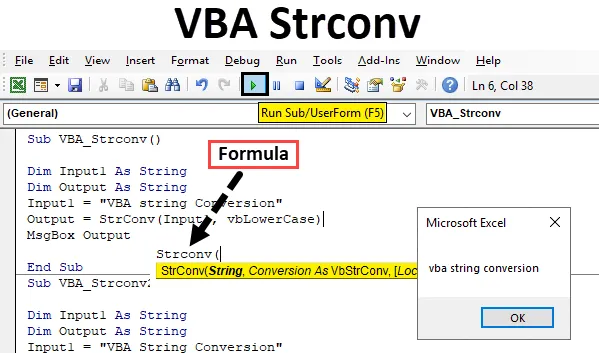
VBA Strconv funkció
VBA Strconv , ahol Strconv a „String Conversion” kifejezést jelenti. Mindannyian tudjuk, hogy a VBA-ban, ha szöveget akarunk használni, akkor a String funkciót kell használnunk a változók meghatározására. A VBA Strconv funkciójának segítségével a szöveget nagybetűkre, kisbetűre és megfelelő betűre változtathatjuk anélkül, hogy kiválasztanánk a cellát, amelybe tartozhat. A VBA Strconv nem használható Excelben. De kiválóan megváltoztathatjuk a nagybetűket, a kisbetűket és a megfelelőbetűket a már definiált parancsokkal.
A StrConv szintaxisa az Excel VBA-ban
A VBA StrConv függvény szintaxisa az Excelben a következő:

A StrConv szintaxisa szerint;
- Karakterlánc = Ábécé és szöveg halmaz bármilyen formátumban.
- Konverzió = A kiválasztott karakterláncra alkalmazni kívánt konverzió típusa.
Az alábbiakban említik a különféle típusú konverziókat;
- vbUpperCase (vagy 1) - Ez az opció bármilyen típusú szöveget felsőbbé konvertál.
- vbLowerCase (vagy 2) - Ez az opció bármilyen típusú szöveget alacsonyabbá konvertál.
- vbProperCase (vagy 2) - Ez az opció bármilyen típusú szöveget helyes betűvé konvertál, azaz minden szó első betűje nagybetűs lesz, a többi betű kisbetűs.
- vbUniCode (vagy 64) - Ez a szöveget Unicode-ba konvertálja.
- vbFromUniCode (vagy 128) - Ez konvertálja az Unicode alapértelmezett rendszerkódjába, amely bármi lehet.
Hogyan lehet használni a VBA StrConv szoftvert Excelben?
Megtanuljuk, hogyan kell használni a VBA StrConv függvényt néhány példával az Excelben.
Itt letöltheti ezt a VBA Strconv Excel sablont - VBA Strconv Excel sablon1. példa - VBA StrConv
1. lépés: Most nyisson meg egy új modult az Insert-ből.
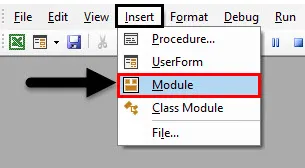
2. lépés: A szöveg különféle formátumba konvertálásához meg kell határoznunk 2 változót. Tekintsük az első Input1 változót karakterláncként, amint az alább látható.
Kód:
Sub VBA_Strconv () Dim Input1 mint karakterlánc vége Sub
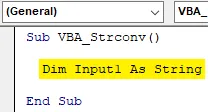
3. lépés: Most válasszon egy másik változót, és rendelje hozzá String- ként. Itt a második változónk az Output .
Kód:
Sub VBA_Strconv () Dim Input1 mint String Dim output mint String End Sub
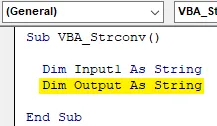
4. lépés: Most rendeljen hozzá minden szöveget az Input1 meghatározott változóhoz. Itt vettük figyelembe a „VBA karakterlánc-átalakítás” szövegrészt, amelynek az első szó a nagybetűs, a második szó a kisbetűs és a harmadik szó a megfelelő betű.
Kód:
Sub VBA_Strconv () Dim Input1 mint String Dim output mint String Input1 = "VBA karakterlánc-átalakítás" End Sub
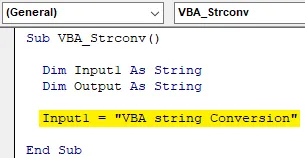
5. lépés: Most az Output változóban az Input1-ben tárolt értékeket tesszük StrConv funkcióval az alábbiak szerint.
Kód:
Sub VBA_Strconv () Dim Input1 mint String Dim Output mint String Input1 = "VBA string Conversion" Output = StrConv (Sub Sub vége
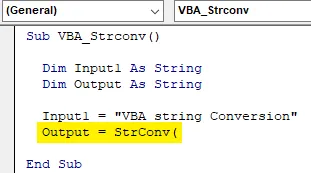
6. lépés: Most a StrConv függvény alatt rendelje hozzá az Input1 változót és az eset típusát, amelyet átalakítani akarunk. Először a vbLowerCase-t válasszuk a kisbetűs szövegekhez, az alább látható módon.
Kód:
Sub VBA_Strconv () Dim Input1 mint String Dim Output As String Input1 = "VBA string Conversion" Output = StrConv (Input1, vbLowerCase) End Sub
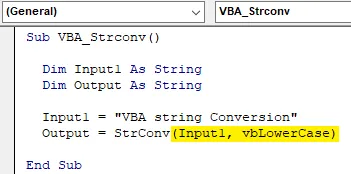
7. lépés: Most rendelje hozzá az üzenet mezőt a Output változóhoz, hogy megnézze a StrConv függvény eredményét.
Kód:
Sub VBA_Strconv () Dim Input1 mint String Dim Output As String Input1 = "VBA string Conversion" Output = StrConv (Input1, vbLowerCase) MsgBox Output End Sub
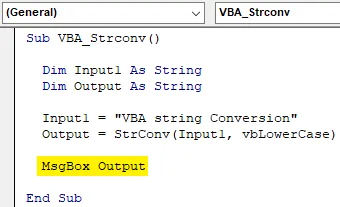
8. lépés: Ha kész, akkor fordítsa le a kódot, és futtassa a menüsor alatt található Lejátszás gombra kattintással. Az alább látható módon egy üzenetdobozt kapunk, amelyben minden betű kisbetűs.
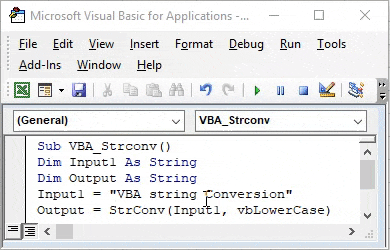
2. példa - VBA StrConv
Ebben a példában meglátjuk, hogyan működik a vbUpperCase ugyanahhoz a szöveghez, amelyet a fenti példában választottunk. Ehhez továbbra is ugyanazt a kódot fogjuk használni, de az átalakítás típusát csak a StrConv függvényben fogjuk megváltoztatni.
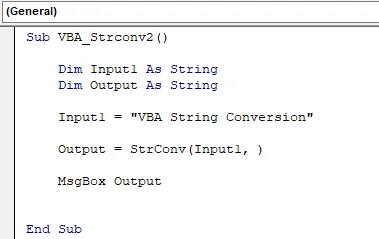
1. lépés: Most adjon hozzá átalakítási típust a StrConv szintaxisába „ vbUpperCase ” néven, az alább látható módon.
Kód:
Sub VBA_Strconv2 () Dim Input1 mint String Dim Output As String Input1 = "VBA String Conversion" Output = StrConv (Input1, vbUpperCase) MsgBox Output End Sub
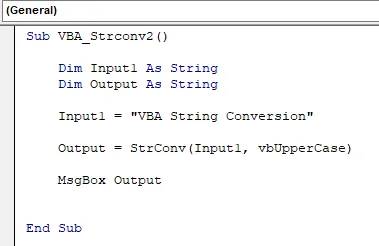
2. lépés: Fordítsa újra és futtassa a kódot. Látni fogjuk, hogy a vbUpperCase típusú konvertáló konvertálja az Input1-ben tárolt szöveget nagybetűkké, az alábbiak szerint.
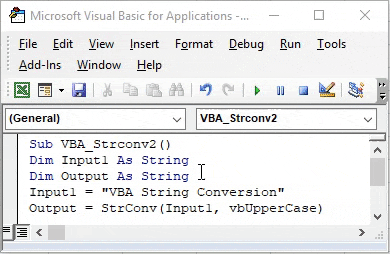
3. példa - VBA StrConv
Ebben a példában meglátjuk, hogyan működik a vbProperCase ugyanahhoz a szöveghez, amelyet a fenti példákban látunk. Újra,
1. lépés: Ugyanazt a kódot választjuk, amelyet a példákban is láthattunk.
Kód:
Sub VBA_Strconv3 () Dim Input1 mint String Dim Output As String Input1 = "VBA String Conversion" Output = StrConv (Input1, vbProperCase) MsgBox Output End Sub
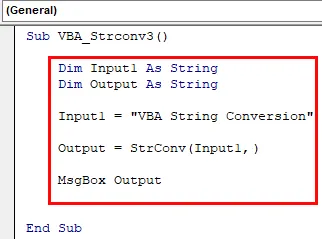
2. lépés: Most adjon hozzá átalakítási típust a StrConv szintaxisába „ vbProperCase ” néven, az alább látható módon.
Kód:
Sub VBA_Strconv3 () Dim Input1 mint String Dim Output As String Input1 = "VBA String Conversion" Output = StrConv (Input1, vbProperCase) MsgBox Output End Sub
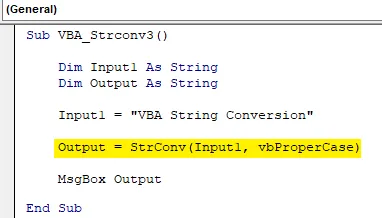
3. lépés: Fordítsa újra és futtassa a kódot. Látni fogjuk, hogy a vbProperCase típusú konvertálás az Input1-ben tárolt szöveget nagybetűkké konvertálja, az alább látható módon, ami azt jelenti, hogy az összes szó első betűje CAPS-ben lesz, a többi betű pedig kicsi.
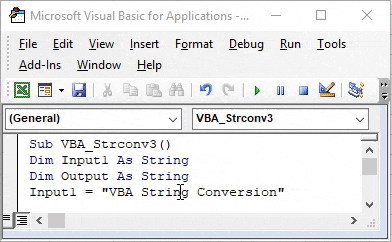
4. példa - VBA StrConv
Ebben a példában a vbFromUnicode segítségével egy karakterláncot konvertálunk . Ehhez ismét modulra lenne szükségünk.
1. lépés: Most nyisson meg egy új modult a Beszúrás menülistából, és indítsa el a VBA Strconv alkategóriáját az alább látható módon.
Kód:
Sub VBA_Strconv4 () Sub
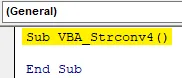
2. lépés: A korábbi példákban leírtakhoz hasonlóan ismét ugyanazokat a változókat fogjuk használni, mint a Bemenet1 és a Kimenet. Rendelje az Input1 változót hosszúnak .
Kód:
Sub VBA_Strconv4 () tompított bemenet1 hosszú végként

3. lépés: És rendelje hozzá a második változó kimenetét bájtként . Ennek oka az, hogy az Unicode-t itt tároljuk.
Kód:
Sub VBA_Strconv4 () tompított bemenet1 mindaddig, amíg tompított output (), byte végén sub
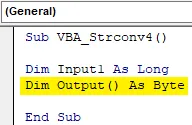
4. lépés: Most a Kimeneti változóban használja az alább látható Strconv függvényt. És a szintaxis szerint használjon bármilyen karakterláncot. Ugyanazt a szöveget használjuk, amelyet fentebb láthattunk, és a vbFromUnicode konvertálótípust választjuk .
Kód:
Sub VBA_Strconv4 () tompított bemenet1, amíg hosszú tompított kimenet (), mint bájt kimenet = StrConv ("VBA karakterlánc-átalakítás", vbFromUnicode) Vég sub
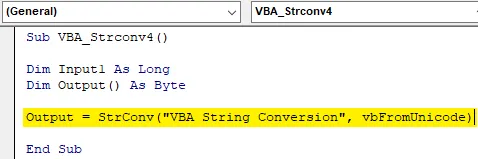
5. lépés: Nyissa meg a Következő hurkot az alább látható módon.
Kód:
Sub VBA_Strconv4 () tompított bemenet1, amíg hosszú tompított kimenet (), mint bájt kimenet = StrConv ("VBA karakterlánc-átalakítás", vbFromUnicode) a következő vég sub
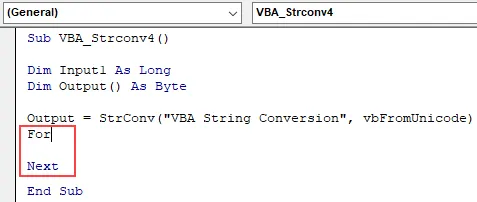
6. lépés: A huroknál adja meg az Input1 alatt 0-tól UBound-t az Output változóhoz.
Kód:
Sub VBA_Strconv4 () tompított bemenet1, amíg hosszú tompított kimenet (), mint bájt kimenet = StrConv ("VBA karakterlánc-átalakítás", vbFromUnicode) 1. bemenet esetén = 0 - hátrafelé (kimenet) Következő vége al
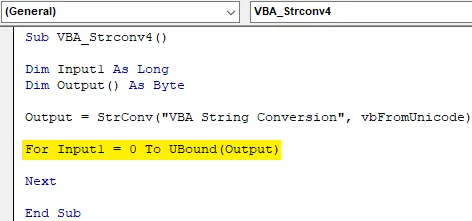
7. lépés: Végül a Bemenet1-ben tárolt értékek kinyomtatásához a hurokhoz a Debug.Print-et fogjuk használni, az alább látható módon.
Kód:
Sub VBA_Strconv4 () tompított bemenet1, amíg hosszú tompított kimenet (), mint bájt kimenet = StrConv ("VBA karakterlánc-átalakítás", vbFromUnicode) 1. bemenet esetén = 0 - UBound (kimenet) Debug.Print kimenet (Input1) Következő vége Sub
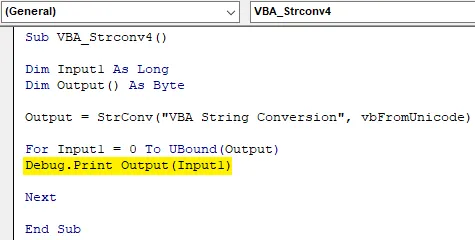
8. lépés: Most futtassa a kódot. Látni fogjuk, hogy a közvetlen ablakban a Unicode sorrendje véletlenszerűen jelenik meg.
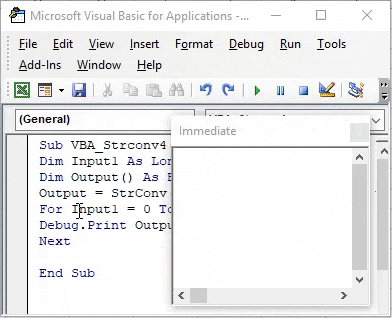
A VBA Strconv előnyei
- A hosszú adatkészlet megfelelő betűkészletekkel könnyen formázható a VBA Strconv segítségével .
- Az adatbázis fenntartásához, ahol meg kell őriznünk a leginkább használt betűkészleteket, választhatjuk a VBA Strconv fájlokat bármilyen formátumú konvertálására.
Dolgok, amikre emlékezni kell
- Csak szövegekhez használható.
- Ez a folyamat hasonló az Excel beszúrási funkciójához, ahol felsõ, alsó és megfelelõ funkciókat használhatunk a betûkészletek konvertálására.
- Automatizálható makró felvételével. Ez ugyanazt az eredményt adja, mint a VBA Strconv.
- Mentse a fájlt a Macro Enable Excel programba, így láthatja és szerkesztheti a kódot a jövőben.
- A változókat a String vagy a Long segítségével határozhatjuk meg. Mindkettő használható szövegre.
Ajánlott cikkek
Ez egy útmutató a VBA StrConv-hoz. Itt megvitatjuk az Excel VBA StrConv Function használatának gyakorlati példáit és letölthető Excel sablonját. Megnézheti más javasolt cikkeinket -
- Másolás beillesztés funkció a VBA-ban
- Az Excel függvény alsávja
- A VBA felirat a tartományon kívül esik
- Excel ISNUMBER Formula